Андроид – одна из самых популярных операционных систем для мобильных устройств. Миллионы пользователей по всему миру используют смартфоны и планшеты на базе Android. Однако, использование устройства на протяжении длительного времени может привести к таким проблемам, как замедление работы, нехватка памяти и нарушение конфиденциальности данных.
Чтобы предотвратить эти неприятности и вернуть устройству первоначальную производительность, важно уметь выполнять очистку данных на устройстве Android. В этом полном руководстве мы рассмотрим различные способы и инструменты, которые помогут вам освободить память, ускорить работу устройства и защитить вашу конфиденциальность.
Важно помнить: перед тем как начать очищать данные на устройстве Android, необходимо создать резервные копии всех важных файлов и данных, которые могут быть удалены. Также имейте в виду, что очистка данных приведет к удалению некоторых настроек и приложений, поэтому перед этим следует просмотреть список устанавливаемых на устройство программ и изучить их возможности.
Продолжение читайте в следующем выпуске.
Полное руководство для пользователей: как очистить данные в Андроиде
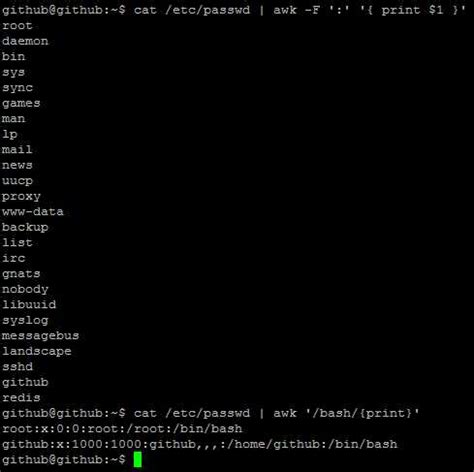
Ваш Андроид-устройство хранит большое количество данных, таких как фотографии, видео, сообщения и другую личную информацию. Однако, рано или поздно, возникает необходимость очистить эти данные.
Ниже представлено полное руководство о том, как очистить данные на вашем Андроид-устройстве, чтобы защитить вашу конфиденциальность и освободить место для новых файлов.
1. Очистка кэша приложений
Первый шаг в очистке данных - это удаление кэша приложений. Кэш помогает приложениям работать быстрее, но он может занимать большое количество места. Чтобы очистить кэш приложений, перейдите в настройки своего Андроид-устройства, найдите "Управление приложениями" или "Приложения и уведомления", выберите приложение из списка и нажмите на "Очистить кэш". Повторите эту операцию для всех приложений, которые вы хотите очистить.
2. Удаление временных файлов и загрузок
Другой способ освободить место на вашем Андроид-устройстве - это удаление временных файлов и загрузок. Чтобы это сделать, найдите приложение "Файловый менеджер" или "Мой файл" на вашем Андроид-устройстве, перейдите в папку "Загрузки" или "Временные файлы" и удалите ненужные файлы. Кроме того, вы также можете удалить ненужные фотографии, видео и музыку с помощью этого приложения.
3. Очистка истории браузера
Браузер хранит историю вашей активности, включая посещенные веб-страницы, куки и данные форм. Чтобы очистить историю браузера, откройте ваш любимый браузер, найдите раздел "История" или "Настройки", выберите "Очистить данные" и установите флажки напротив "История", "Куки" и "Кэш". После этого нажмите на кнопку "Очистить" и подождите, пока процесс завершится.
4. Восстановление по умолчанию
Если вы хотите полностью очистить свое Андроид-устройство, вы можете сделать его сбросом до заводских настроек. Однако, имейте в виду, что этот процесс удалит все данные с вашего устройства, поэтому сделайте резервную копию важных файлов перед этим действием. Чтобы сбросить устройство до заводских настроек, найдите раздел "Сброс" или "Резервное копирование и сброс" в настройках вашего Андроид-устройства и выберите "Сбросить данные". Подтвердите свой выбор и дождитесь, пока процесс завершится.
Вот и все! Теперь вы знаете, как очистить данные на вашем Андроид-устройстве. Регулярная очистка данных поможет поддерживать ваше устройство в хорошем состоянии и освободить дополнительное место для новых файлов. Не забывайте, что перед удалением данных, особенно если они важны, рекомендуется создать резервные копии и проверить, что вы не удаляете случайно важную информацию.
Основные причины для очистки данных на Андроиде

Очистка данных на Андроиде может быть полезной во многих ситуациях. Вот несколько основных причин, по которым пользователи могут принять решение провести такую процедуру:
1. Улучшение производительности
С течением времени на устройстве может накапливаться большое количество ненужных файлов, приложений и данных. Это может привести к замедлению работы устройства. Очистка данных позволяет удалить все ненужное и освободить память, что существенно повышает производительность устройства.
2. Устранение проблем с приложениями
Возникают ситуации, когда приложения начинают работать некорректно или даже вылетать. Это может быть обусловлено неполадками в сохраненных данных приложений. Очистка данных позволяет избавиться от возможных ошибок и восстановить правильную работу приложений.
3. Защита конфиденциальности
Очистка данных также помогает защитить вашу конфиденциальность. Удаление персональных данных, сохраненных паролей, истории браузера и других личных сведений гарантирует, что никто не сможет получить доступ к вашей личной информации в случае утери или продажи устройства.
4. Переход на другое устройство
В случае покупки нового устройства или передачи старого другому пользователю желательно очистить все данные на Андроиде. Это помогает избежать переноса ненужных файлов и информации на новое устройство. Также это способствует сбросу настроек устройства до заводских и повышает его готовность к использованию другим человеком.
Внимательно прислушивайтесь к своему устройству и состоянию его данных. Регулярное проведение процедуры очистки данных на Андроиде поможет вам сохранить его производительность, работу приложений, конфиденциальность и готовность для передачи новому пользователю или использованию новым устройством.
Выбор метода очистки данных
Очистка данных на вашем устройстве Android может быть важной задачей, особенно если вы собираетесь продать или передать его кому-то другому. Но прежде чем начать процесс, вам необходимо выбрать подходящий метод для удаления данных на основе ваших потребностей и предпочтений.
Есть несколько методов очистки данных, которые вы можете использовать:
1. Фабричные настройки: Этот метод полностью сбрасывает ваше устройство на заводские настройки, удаляя все данные и приложения. Он наиболее действенен, но имейте в виду, что вы потеряете все свои данные и настройки, включая контакты, сообщения, фотографии и другие файлы.
2. Удаление данных из меню настроек: В Android есть встроенная функция для удаления данных, находящаяся в меню настроек. Вы можете выбрать, какие данные хотите удалить, например, приложения, фотографии, контакты и другие файлы. Однако имейте в виду, что этот метод не гарантирует полного удаления данных, и некоторые файлы могут остаться доступными.
3. Использование специальных приложений: На Android есть множество приложений, которые помогут вам безопасно удалить данные. Эти приложения обычно используют алгоритмы шифрования для защиты данных и удаляют их без возможности восстановления. Такие приложения могут быть полезны, если у вас есть конфиденциальная информация или вам нужно удалить определенные файлы.
В зависимости от вашей ситуации и требований выберите наиболее подходящий метод очистки данных на вашем устройстве Android.
Шаги для очистки данных в настройках Андроид
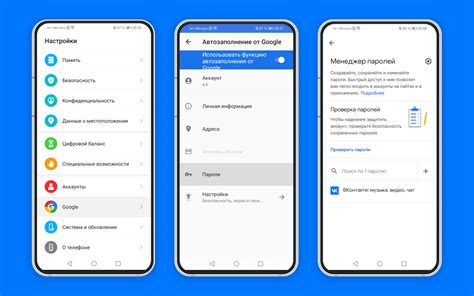
Отправьте свой Андроид-устройство на волну обновления, освобождая его от ненужных данных и приложений. Очистка данных на Андроиде может быть полезной для улучшения производительности и освобождения памяти. Ваше устройство будет работать более эффективно после применения следующих шагов:
- Откройте "Настройки" на своем Андроид-устройстве. Варианты размещения и наименования этой опции могут незначительно отличаться в зависимости от версии Андроида и производителя.
- Прокрутите вниз и найдите раздел "Хранилище" или "Память и хранилище". Нажмите на него.
- Вы перейдете в раздел "Внутренняя память" или "Управление приложениями". Здесь вы увидите список всех установленных приложений на вашем устройстве.
- Выберите приложение, которое вы хотите очистить. Обратите внимание на размер данных приложения, чтобы понять, сколько места оно занимает на устройстве.
- Внутри страницы приложения вы увидите различные опции, включая "Очистить данные" или "Удалить кэш". Нажмите на эту опцию, чтобы начать процесс очистки данных.
- Одновременно вы можете очистить данные нескольких приложений, выбрав соответствующие опции для каждого приложения.
- После выбора приложений для очистки нажмите на кнопку "Очистить данные" или "Удалить кэш". Приложение попросит подтвердить ваш выбор.
- Подтвердите удаление данных приложения, нажав на кнопку "ОК". В этот момент данные приложения будут полностью удалены с вашего устройства.
- Подождите некоторое время, пока процесс очистки данных завершится. Это может занять некоторое время в зависимости от размера данных приложений.
- После завершения очистки данных вы сможете заметить улучшение производительности вашего Андроид-устройства и освобождение дополнительного пространства.
Следуя этим простым шагам, вы сможете очистить данные на своем Андроид-устройстве и повысить его производительность и место на памяти. Периодическая очистка данных важна для эффективной работы вашего устройства.
Использование сторонних приложений для очистки данных

Если вы хотите быть уверены, что все ваши данные полностью удалены с устройства Android, можно воспользоваться сторонними приложениями для очистки данных. Эти приложения предлагают дополнительные функции и опции, которые помогут вам более тщательно и эффективно очистить ваши данные.
Когда вы используете стороннее приложение для очистки данных, вам обычно предоставляются дополнительные возможности, такие как:
- Выбор конкретных типов данных для удаления: Вы сможете выбрать, какие типы данных вы хотите удалить, например, историю звонков, сообщения или файлы.
- Более глубокое сканирование устройства: Сторонние приложения могут провести более тщательное сканирование вашего устройства для поиска и удаления скрытых и временных файлов, которые могут содержать личные данные.
- Дополнительные функции безопасности: Некоторые приложения предлагают дополнительные функции безопасности, такие как шифрование данных или парольная защита, чтобы обеспечить поддержание конфиденциальности ваших данных.
Однако, перед тем как установить и использовать стороннее приложение для очистки данных, важно проявлять осторожность и выбирать надежные и проверенные приложения. Убедитесь, что приложение имеет положительные отзывы от других пользователей и рейтинг на платформе Google Play или других официальных источниках.
Помните, что использование сторонних приложений не всегда является обязательным, и встроенные функции очистки данных, предоставляемые Android, могут быть вполне достаточными для большинства пользователей. Однако, если вы хотите получить больше контроля и глубже очистить данные на своем устройстве, сторонние приложения могут быть полезным дополнением.
Очистка данных при продаже или передаче устройства
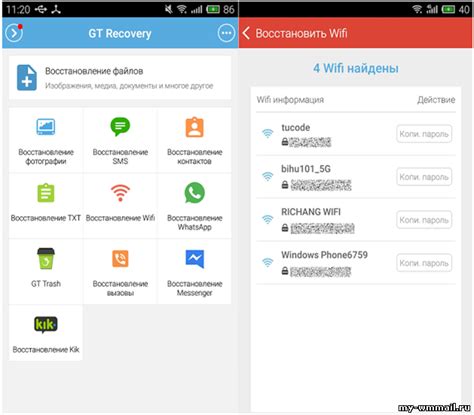
1. Сделайте резервную копию данных
Перед очисткой данных рекомендуется сделать резервную копию всех своих важных данных: контактов, фотографий, видео, сообщений и т.д. Вы можете использовать сервисы облачного хранения, такие как Google Drive или Dropbox, чтобы сохранить все свои данные.
2. Выйдите из всех аккаунтов
Убедитесь, что вы вышли из всех своих аккаунтов, связанных с устройством Android. Это может включать учетные записи Google, аккаунты электронной почты и социальные сети. Это важно для предотвращения доступа к вашим личным данным на устройстве.
3. Сброс до заводских настроек
Для полной очистки данных существует опция "Сброс до заводских настроек" в настройках устройства Android. Это удалит все приложения, настройки и личные данные с вашего устройства. Опция может называться по-разному в разных версиях Android, но обычно вы можете найти ее в меню "Сброс" или "Система".
4. Зашифруйте и сбросьте данные
Если вы хотите быть увереными, что никто не сможет восстановить ваши личные данные, вы можете зашифровать и сбросить данные на устройстве Android. Это обеспечит дополнительную безопасность и защиту ваших данных от несанкционированного доступа.
Будьте аккуратны при выполнении этих шагов, потому что они безвозвратно удаляют все данные с вашего устройства Android. Убедитесь, что вы не забыли сделать резервную копию всех нужных вам данных перед очисткой.
Эти простые шаги помогут вам правильно очистить данные при продаже или передаче устройства Android, обеспечивая защиту ваших личных данных и предотвращая несанкционированный доступ к вашей информации.
Резервное копирование данных перед очисткой

Прежде чем приступить к процессу очистки данных на вашем устройстве Android, рекомендуется сделать резервную копию всех важных данных. Это позволит вам сохранить все необходимые файлы и настройки, чтобы в дальнейшем удобно восстановить их.
Вот несколько способов создания резервной копии данных:
- Использование облачных сервисов: Многие облачные сервисы, такие как Google Drive, Dropbox или OneDrive, предлагают возможность автоматического резервного копирования данных. Вы можете включить эту функцию в настройках своего устройства или приложения.
- Копирование на компьютер: Подключите свое устройство к компьютеру с помощью USB-кабеля и перенесите все нужные файлы и папки на жесткий диск компьютера.
- Использование приложений для резервного копирования: В Google Play Store есть множество бесплатных и платных приложений, предназначенных для создания резервной копии данных. Выберите подходящее приложение и следуйте инструкциям для сохранения данных.
Будьте внимательны, чтобы резервная копия содержала все необходимые данные: контакты, фотографии, видео, сообщения, плейлисты, настройки приложений и прочее. Проверьте, что резервная копия создалась успешно и все данные остались нетронутыми перед переходом к очистке.
Важные моменты, которые нужно учесть при очистке данных

Очистка данных на вашем устройстве Android может быть очень полезной для улучшения его производительности и освобождения памяти. Однако, перед тем как приступить к процессу очистки, важно учесть несколько моментов:
| 1. | Резервное копирование данных. |
| 2. | Проверка списка приложений. |
| 3. | Удаление ненужных файлов и кэша. |
| 4. | Отключение синхронизации аккаунтов. |
| 5. | Обновление операционной системы. |
Перед тем как начать очищать данные на вашем устройстве Android, рекомендуется сделать резервное копирование важных данных, таких как контакты, сообщения, фотографии и видео. Это гарантирует, что вы не потеряете ни одну из важных информаций в процессе очистки данных.
После создания резервной копии, полезно пройтись по списку установленных приложений и удалить те, которые больше не нужны или не используются. Это поможет освободить пространство на вашем устройстве и сделает процесс очистки данных более эффективным.
Кроме того, не забудьте удалить ненужные файлы и кэш, которые накопились на вашем устройстве. Они занимают место и могут влиять на производительность вашего устройства. Вы можете воспользоваться инструментами очистки, предоставляемыми операционной системой Android, или использовать сторонние приложения для этой задачи.
Также рекомендуется отключить синхронизацию аккаунтов перед процессом очистки данных. Это поможет избежать потери данных, таких как контакты, события календаря или заметки. Вы всегда сможете повторно включить синхронизацию после завершения очистки данных.
Наконец, перед процессом очистки данных необходимо обновить операционную систему вашего устройства Android. Это поможет устранить возможные ошибки и улучшить работу вашего устройства. Обновление можно выполнить через настройки вашего устройства или через программное обеспечение, предоставляемое производителем.
Процесс очистки данных на устройствах Android может быть достаточно простым и эффективным, если учесть эти важные моменты. Помните, что очистка данных может быть более безопасной и эффективной при регулярном проведении. Следуйте указанным рекомендациям и наслаждайтесь более оптимальной работой вашего устройства Android.